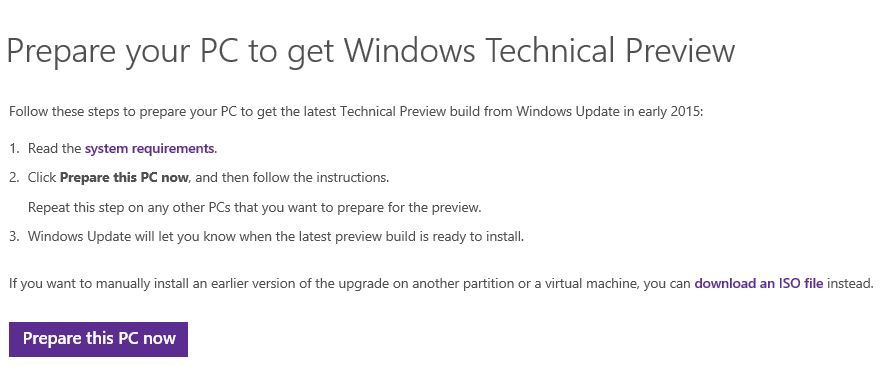26Jun
Постоје два начина за промјену иконе за подразумевану диск јединицу у оперативном систему Виндовс. Први метод је ручни и захтева креирање ауторун.инф датотеке у корену погона. Други метод је релативно једноставан јер укључује употребу алатке независних произвођача за брзо мењање иконе диска.
Многи Виндовс корисници преферирају коришћење софтвера за промену икона диск јединице. Доступно је неколико алата и стотина икона дискова за замјену иконе за подразумевану диск јединицу у оперативном систему Виндовс.
Пре нешто више од месец дана, покривали смо како да променимо икону диск јединице Виндовс 7 помоћу алатке Ми Дриве Ицон Цхангер. Овога пута, имамо још један једноставан алат за промену иконе диск јединице Виндовс 7 у неком тренутку.
Возач икона вожњеје мали алат који је развио члан на Девиантарт-у како би брзо променио иконе погона у најновијој верзији Виндовс клијента. Ово је самостални алат који не захтева инсталацију.
.Преузмите, извадите и покрените Дриве Ицон Цхангер да бисте започели мењање икона диска. Изаберите погон који желите прилагодити замјеном подразумеване иконе, а затим кликните дугме Инсталирај да бисте претраживали икону сачуване на тврдом диску. Имајте на уму да датотека мора бити у формату .ицо како би га користио као икону уређаја. Ако имате икону у .ицо формату можете користити бесплатне алатке као што је Паинт.нет да бисте је претворили.
Да бисте се вратили на подразумевану икону, једноставно изаберите слово диска, а затим кликните на дугме Деинсталирај. Дриве Ицон Цхангер је само 260 КБ и спреман је да преузме са линка наведену испод.
Препоручујемо да покренете Цхангер Ицон Дриве као администратор тако што ћете десним тастером миша кликнути на датотеку, а затим кликните на Рун ас администратор да бисте довршили операцију без икаквих грешака.
Преузмите Дриве Ицон Цхангер
И ако желите да промените икону диск јединице без помоћи трећег лица, пратите доленаведена упутства:
Корак 1:Покрените Нотепад, копирајте и налепите следећи текст у Нотепад и замијените путању датотеке поред иконе са путањом датотеке иконе коју желите поставити као икону диска.
Корак 2:Сачувајте текстуалну датотеку као Ауторун са .ини (ауторун.ини) екстензијом у корену погона. На пример, ако желите да поставите нову икону за покретање Д, онда вам је потребно да сачувате датотеку ауторун.ини у Д: \ лоцатион.
Корак 3:Поново покрените рачунар. То је то!
Уклоните датотеку ауторун.ини из корена погона да бисте вратили икону оригиналног диска.